Как разместить вакансию Вконтакте? | База знаний
С помощью сервиса JCat вы можете разместить вакансию в социальной сети Вконтакте.
В каких группах можно разместить вакансию Вконтакте?
Мы выбрали для Вас наиболее посещаемые группы Вконтакте для каждого региона.
Количество участников и охват постов указаны в описании при покупке поста для каждой группы.
Подробный список групп по Вашему региону можно посмотреть на странице Сайты и Тарифы — Вакансии в VK
В каких регионах можно купить публикацию поста?
У нас уже можно купить посты во всех городах-миллионниках, а также во многих крупных городах России.
Если желаемого для Вас города нет у нас, сообщите пожалуйста об этом менеджеру или в службу поддержки и мы обязательно подберем для вас возможную публикацию.
Что именно вы разместите?
Будет размещен пост на стене группы (сообщества) с текстом вашей вакансии, указан контактный номер телефона, ссылка на наш мини-сайт вакансии (для отправки быстрого отклика), подобрана тематическая картинка с краткой информацией о вакансии
Приведем пример отображения вакансии
Можете ли вы использовать мою картинку для публикации поста?
Да, мы можем использовать ваше изображение, если вы его передадите вашему менеджеру перед покупкой услуги.
Требования к изображением: соблюдение законодательства РФ. Технические требования: горизонтальное изображение, минимальные размеры 700х500 px, возможные форматы jpg, img, gif
На сколько дней публикация?
Вакансия размещается 1 раз на стене группы и находится на ней все время.
Некоторые группы удаляют ранее размещенную вакансии при поступлении такой же новой.
Придут ли отклики в личный кабинет клиента?
Отклики будут вам предоставлены только в случае, если кандидат воспользуется короткой формой обратной связи или кнопкой откликнуться на нашем мини-сайте вакансии. Большое количество кандидатов будет звонить на указанный вами номер телефона.
Как часто можно покупать публикацию поста в группе?
Частота определяется правилами группы.
В некоторых группах возможна ежедневная публикация.
В группах МойHR возможна публикация 1 раз в 7 дней одной и той же вакансии.
Как выбрать дату и время размещения поста?
Дата и время поста выбирается и согласовывается нами самостоятельно с администрацией группы
Как я узнаю о публикации поста?
После публикации поста — в вашем отчете появится ссылка на данный пост в выбранной вами группе.
Предоставляется ли статистика просмотров поста?
Статистика просмотров поста будет отображаться в ваших отчетах. Данные обновляются 4 раза в день. Статистика предоставляется только по активным вакансиям, если срок публикации вашего предложения истек, то просмотры собираться не будут.
Требуется редактор в группу https://vk.com/gidvgrecii
3 из 3
истекло время актуальности
публикация
прием ставок
истекло время актуальности
Требуется граммотный редактор для ведения группы http://vk.com/gidvgrecii
Каждый день надо оставлять от 2 до 5 интересных постов. Тематика группы: Греция — экскурсии,достопримечательности,пляжи,города,традиции,фото.
Оплата — 800 руб месяц. Оплата либо 1 — 2 раза в месяц,по системе Юнистрим или Вестерн Юнион. Тест — 1 неделя, которая входит в оплату, в случае если всё устроит в кандидате
Предпочтение отдается человеку с Украины. Удобно посылать призы и подарки
предложения направлять в личку https://vk. com/xalkidiki или на[email protected]
com/xalkidiki или на[email protected]
Опубликовать похожий проект
Заказчик не желает делать предоплату? Оплата через Сейф поможет избежать возможного мошенничества.
- Ставки 8
- Обсуждение 4
дата онлайн рейтинг стоимость время выполнения
30 дней800 RUB
30 дней800 RUB
Добрый день! Готова быть редактором вашей группы. Опыт работы с группами и пабликами имеется, качественный рерайт и копирайт текстов новостей гарантирован.
1 день
1 день
Давайте обсудим детали.
фрилансер больше не работает на сервисе
-
фрилансер больше не работает на сервисе
24″ data-days=»1″ data-lastactivity=»1476553185″> 30 дней600 RUB
30 дней600 RUB
Здравствуйте! Заинтересовала вакансия. Готов рассмотреть варианты сотрудничества. Имею опыт ведения групп ВК.
30 дней30 USD
30 дней30 USD
Мoи работы Вы можете посмотреть в Портфолио. Скайп darkanasta
фрилансер больше не работает на сервисе
8 лет назад
1158 просмотров
- vkontakte
Товарные группы — Справка VK Ads
Товарные группы — это инструмент для сегментации товарной ленты. Товары и услуги из одного товарного фида можно собирать в группы по разным характеристикам и затем использовать в рекламных кампаниях. Например, определите пользователей, которые взаимодействовали с группой продуктов A, и покажите им только продукты из группы продуктов B.
Товары и услуги из одного товарного фида можно собирать в группы по разным характеристикам и затем использовать в рекламных кампаниях. Например, определите пользователей, которые взаимодействовали с группой продуктов A, и покажите им только продукты из группы продуктов B.
Создание группы продуктов
Использование фильтров
Чтобы создать группу продуктов:
- Откройте вкладку Commerce Center .
- Из списка выберите нужный каталог.
- Перейдите на вкладку Группы и нажмите Создать группу .
- Выберите Использовать фильтры из раскрывающегося списка.
- В появившемся окне введите название группы товаров в поле Наименование .
- Используйте доступные фильтры для выбора продуктов. Например, вы можете использовать фильтр скидок, чтобы выбрать товары со скидкой 50 %. С помощью пользовательских меток вы можете создавать группы товаров с произвольными значениями или выбирать автомобили без пробега с помощью фильтра пробега.

- Нажмите Сохранить .
Вручную
Чтобы создать группу продуктов:
- Откройте вкладку Commerce Center .
- Из списка выберите нужный каталог.
- Перейдите на вкладку Группы и нажмите Создать группу .
- Из раскрывающегося списка выберите Выбрать элементы вручную .
- В появившемся окне введите название группы товаров в поле Наименование .
- Вручную выберите нужные продукты из списка элементов ленты.
- Нажмите Сохранить .
Использование списка
Чтобы создать группу товаров:
- Откройте вкладку Commerce Center .
- Из списка выберите нужный каталог.
- Перейдите на вкладку Группы и нажмите Создать группу .
- Из раскрывающегося списка выберите Выбрать элементы вручную .
- В появившемся окне введите название группы товаров в поле Имя поля .

- Нажмите Добавить в список .
- В появившемся окне введите идентификаторы товаров из фида, на основе которых вы будете создавать группу товаров.
- Нажмите Добавить в группу → Сохранить .
Фильтры
Пользовательские этикетки
Пользовательский фильтр тегов позволяет создавать группы товаров с использованием необязательных значений тегов custom_label_N, где N — число от 0 до 4:
Пользовательские этикетки в ленте позволяют гибко формировать товарные группы. Например, если рекламодатель хочет создать группу товаров с акцией, он может добавить для каждого такого товара тег custom_label_0 со значением «Промо», а затем использовать фильтр «Пользовательская метка 0» в интерфейсе VK Ads для поиска такие продукты.
Один продукт может иметь до 4 таких пользовательских этикеток одновременно.
Скидка
Скидка рассчитывается автоматически на основе разницы между значениями Цена и Старая цена позиций товарного фида.
Просмотр групп товаров
Для просмотра групп товаров:
- Откройте вкладку Commerce Center .
- Из списка выберите нужный каталог.
- Перейдите на вкладку Группы .
Редактирование группы продуктов
Чтобы изменить группу продуктов:
- Откройте вкладку Commerce Center .
- Из списка выберите нужный каталог.
- Перейдите на вкладку Группы .
- В списке групп товаров выберите нужную группу и нажмите Редактировать .
- Внесите изменения.
- Нажмите Сохранить .
Создание похожей группы
Если вам нужно создать несколько групп с похожим составом, используйте настройку Создать похожую группу :
- Откройте вкладку Commerce Center .
- Из списка выберите нужный каталог.
- Перейдите на вкладку Группы .
- В списке групп выберите нужную группу и нажмите «.
 ..».
..». - Щелкните Создать аналогичную группу .
- Откроется форма с параметрами группы, которую вы хотите скопировать.
- Нажмите Сохранить .
Будет создана копия существующей группы. Затем вы можете изменить новую группу и сохранить ее.
Удаление группы товаров
Чтобы удалить группу товаров:
- Откройте вкладку Commerce Center .
- Из списка выберите нужный каталог.
- Перейдите на вкладку Группы .
- В списке групп товаров выберите нужную группу и нажмите «…».
- Нажмите Удалить .
- Если группа не используется в рекламных кампаниях, подтвердите удаление кнопкой Удалить .
- Если группа используется в рекламных кампаниях, подтвердите удаление кнопкой Удалить и остановить кампании .
Содержание
Читайте также
Лента новостей Реклама
Коммерческий центр
Каталоги
Создание кампаний – Помощь в рекламе ВКонтакте
9000 2 Структура рекламы в VK Ads трехуровневая: кампания, группы объявлений и Объявления.
Рекламная кампания — это несколько групп объявлений, объединенных одним рекламным объектом (это может быть мобильное приложение, сайт, каталог товаров) и общей целью (например, лидогенерация или увеличение количества установок приложения) ). Настройки, заданные вами на уровне кампании, будут применяться ко всем группам объявлений в ней.
Кампании состоят из групп объявлений . Это группы, в которых вы выбираете параметры аудитории, бюджет, график показа и рекламные локации: как, когда, кому и где показывать рекламу.
Кампания может иметь одну или несколько групп объявлений. Параметры, заданные на уровне группы объявлений, автоматически применяются ко всем объявлениям в ней.
Объявление — последний уровень создания рекламной кампании. Это то, что увидят ваши клиенты или аудитория. На уровне объявления вы выбираете свои рекламные файлы, которые могут включать изображения, видео, текст, кнопку призыва к действию и т. д.
д.
Доступные настройки и инструменты зависят от рекламируемого вами объявления. В этой статье описана общая схема запуска кампании и настройки, применимые ко всем типам кампаний. Чтобы узнать об особенностях запуска различных типов кампаний и необходимых подготовительных действиях, перейдите в профильную статью:
- Реклама в приложении
- Реклама на сайте
- Реклама в фиде продукта
- Реклама в лид-форме
Кампания
Чтобы создать новую кампанию, в разделе Кампании на вкладке Кампании нажмите Создать . Выберите тип цели объявления: приложение, сайт или каталог товаров, а затем укажите ссылку на него.
Тип кампании
Для рекламы приложения или продуктов из каталога необходимо выбрать тип кампании:
- Привлечение новых пользователей — если вы хотите получить новых пользователей, которым будет интересно ваше приложение. Этот тип кампании доступен как для каталога, так и для приложений Android и iOS.

- Вовлечение существующих пользователей — если вы хотите напомнить пользователям, которые уже использовали ваше приложение. Этот тип кампании временно доступен только для каталога и для приложений Android и iOS.
Целевое действие
Помимо цели объявления и типа кампании необходимо также выбрать целевое действие — какие действия пользователей вы хотите получать. Выбирайте цель исходя из желаемого результата.
- Установка мобильного приложения . Если вы продвигаете мобильное приложение и ваша главная цель — получить установки, в Событие для оптимизации поле, выберите Установки приложения . Данная оптимизация не требует дополнительных настроек.
- Показы и клики . Если вы продвигаете сайт и хотите показывать свою рекламу людям, которые в нем заинтересованы и готовы зайти на сайт, выберите действие показов или кликов . Данная оптимизация не требует дополнительных настроек.

- Целевые действия . Оптимизация под целевые действия доступна как для рекламы в приложении, так и для рекламы на сайте. Если вы хотите, чтобы пользователи выполняли больше действий в приложении (например, оставляли отзывы, превышали уровни, добавляли в корзину), выберите соответствующие целевые действия. Для оптимизации под события нужна дополнительная настройка (подробнее — в профильных статьях: приложение, сайт, продажи по каталогу, лид-формы).
Оптимизация бюджета кампании
Этот инструмент автоматически распределяет бюджет между объявлениями и группами объявлений для повышения эффективности. Оптимизация включена по умолчанию для всех кампаний.
Подробнее об оптимизации бюджета для кампаний и групп объявлений
Стратегия назначения ставок кампании
В этом поле необходимо выбрать стратегию назначения ставок, с которой алгоритм участвует в аукционе показов рекламы.
- Предельная цена — это стратегия, в которой алгоритм нацелен на достижение наилучших результатов без превышения заданных максимальная цена за конверсию .
 Эта настройка сужает аудиторию, поэтому рекомендуем указывать максимальную стоимость с запасом.
Эта настройка сужает аудиторию, поэтому рекомендуем указывать максимальную стоимость с запасом.
Стратегия не гарантирует достижение целей по желаемой цене, но стремится сделать это максимально. - Минимальная цена — это стратегия, которая позволяет вам установить бюджет, и система стремится обеспечить наилучшие результаты в рамках выделенной суммы. В поле Бюджет рекомендуем указать реальную сумму, которую вы планируете потратить.
Бюджет и период
Бюджет — это лимит расходов на кампанию в течение дня или на всю ее продолжительность. Он должен быть указан для любой стратегии, которую вы выберете. Если вы указываете бюджет на весь период кампании, вам также необходимо ввести продолжительность кампании.
Будьте осторожны: если вы не установите дневные лимиты, это может привести к тому, что вы будете активно использовать свой общий бюджет до даты окончания кампании.
Период кампании — даты начала и окончания вашей кампании включительно. Также можно настроить расписание показа рекламы — в какие дни недели или часы транслировать рекламу. Сделайте это на следующем шаге.
Также можно настроить расписание показа рекламы — в какие дни недели или часы транслировать рекламу. Сделайте это на следующем шаге.
Набор объявлений
На втором этапе вы можете установить бюджет и период показа для конкретной группы объявлений. Для этого отключите Оптимизация бюджета кампании на уровне кампании и выполните необходимые настройки на шаге 2 на уровне группы объявлений.
Чтобы установить расписание, нажмите Настройте время отображения под Период . Используйте быстрые настройки расписания ( Рабочие дни, Рабочее время, Выходные дни ) или установите собственное время ( Пользовательское ). Если вы размещаете рекламу в регионах с разными часовыми поясами, вы можете найти Считайте полезной настройку местного времени . Если вы не хотите показывать рекламу в праздничные дни, используйте настройку Учитывать праздничные дни .
Затем выберите таргетинг.
Регионы
Целевые регионы представляют географию вашей группы объявлений.
- Широкая география ( Выбрать из списка ) позволяет размещать рекламу пользователям всего региона: страны, города, континента или всего мира. Он основан на IP-адресах пользователей.
- Местная география ( Используйте карту ) позволяет точно определить места, часто посещаемые пользователями, которым вы хотите рекламировать. Он основан на данных GPS.
В правой колонке отображаются настройки географии: выделенные регионы показаны черным цветом, а исключенные — серым и отмечены знаком «-».
Одновременно можно использовать только один параметр географии. Если вы укажете как широкую, так и локальную географию, мы применим тот параметр, который вы настроили последним. Узнать больше о настройках географии
Демография
Демография — здесь вы можете выбрать пол и возраст целевой аудитории. Система черпает информацию из социальных сервисов, поисковых запросов и поведения пользователей внутри проектов ВКонтакте. Подробнее о демографических настройках
Интересы
Интересы — это то, что пользователи искали или просматривали за последние 1–3 месяца.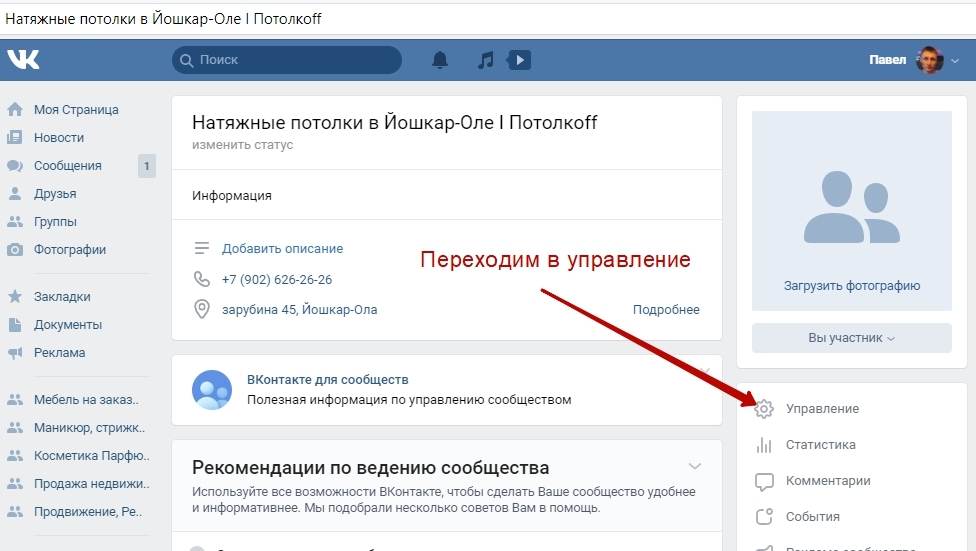 Система черпает информацию из социальных сервисов, поисковых запросов и поведения пользователей внутри проектов ВКонтакте. Узнать больше об интересах
Система черпает информацию из социальных сервисов, поисковых запросов и поведения пользователей внутри проектов ВКонтакте. Узнать больше об интересах
Аудитории
Аудитории — это наборы людей, сгруппированные по определенным принципам на основе данных из разных источников, включая ваши списки пользователей, события в приложении, контекстный таргетинг или аудитории, скопированные из вашего рекламного аккаунта с помощью myTarget.
Вы можете установить исключения для интересов и аудиторий.
Узнайте больше об аудиториях
Устройства
Устройства — здесь вы можете детализировать, какие устройства вы хотите охватить своей группой объявлений.
Ключевые фразы
Ключевые фразы — это настройки контекстного таргетинга. Введите каждую фразу в отдельной строке.
Для каждой введенной вами фразы система будет предлагать похожие релевантные фразы. Вы можете получить доступ к списку синонимов, нажав Показать похожие справа под полем ввода.
Чтобы добавить минус-фразы, нажмите Минус-фразы и введите их в открывшееся поле. Введите каждую фразу в отдельной строке.
Период поиска — это промежуток времени (1–30 дней), в течение которого система регистрирует поисковые запросы и другие действия пользователя, которые мы классифицируем как поиск.
Закончив со списком фраз, нажмите Создать . Список ключей автоматически появится в разделе Audiences в настройках набора объявлений.
Подробнее о ключевых фразах
Места размещения
Места размещения — здесь вы найдете расширенные настройки размещения рекламы. Мы рекомендуем автоматическое размещение для наилучшего распределения бюджета и конверсии.
Если вы имеете в виду конкретные места, отключите Автоматические места размещения и выберите вручную. Подробнее о местах размещения
Оценка охвата
После настройки таргетинга справа появится предварительный прогноз охвата с оценкой максимального количества пользователей, которые потенциально увидят вашу рекламу.
Универсальные объявления — это инструмент, который автоматически выбирает лучшее объявление для каждого пользователя и платформы.
На уровне Ad загрузите все изображения и видео, связанные с концепцией отдельного объявления , например. продукт или услуга. Система будет использовать их для создания пакета рекламных форматов для разных платформ и мест размещения.
Вам не нужно назначать изображения и видео для нескольких кампаний, так как это создаст ненужную конкуренцию между ними. VK Ads будет использовать свои собственные алгоритмы, чтобы решить, где и в каком формате показывать ваши объявления, чтобы получить от них максимальную отдачу.
- Заголовок – заголовок вашего объявления, до 40 символов.
- Краткое описание — текст вашего объявления, до 90 символов.
- Подробное описание — расширенный текст объявления, до 220 символов. Подробное описание показывается только в новостных лентах социальных сетей (ВКонтакте и Одноклассники).
 Если заполнено и короткое, и длинное описание, в лентах социальных сетей всегда будет отображаться длинное описание.
Если заполнено и короткое, и длинное описание, в лентах социальных сетей всегда будет отображаться длинное описание.
Попробуйте наш автогенератор креативов. Это служба, которая исследует информацию из вашей рекламируемой ссылки, а затем генерирует текстовые предложения для ваших объявлений. Guid
- Информация о компании – юридические данные в соответствии со статьей 8 Федерального закона «О рекламе»:
— юридические лица: наименование, местонахождение, государственный регистрационный номер записи о регистрации;
— индивидуальные предприниматели: полное наименование, основной государственный регистрационный номер записи о государственной регистрации индивидуального предпринимателя.
До 115 символов. - Текст рядом с кнопкой — текст объявления, расположенный рядом с кнопкой. До 30 символов.
- Логотип — логотип вашего бизнеса. Для веб-сайтов и каталогов изображение необходимо загружать вручную. Для приложений логотип автоматически загружается из App Store или Google Play.
 Вы можете заменить изображение на новое — для этого нажмите Загрузить и добавьте новое изображение.
Вы можете заменить изображение на новое — для этого нажмите Загрузить и добавьте новое изображение. - Изображение — изображение в объявлении. Разные форматы требуют разных соотношений сторон; Вы можете обрезать изображение, если это необходимо. Минимальные размеры: для 16:9— 1080x607px, для 1:1 — 600x600px, для 4:5 — 1080х1350px. До 5 МБ, форматы — jpg, png.
- Видео — видео, которое воспроизводится в рекламе. Минимальные размеры: 600 × 360 пикс. Форматы: mp4, mpeg, avi, mov (до 90 МБ).
Для загрузки изображений и видео удобно использовать Medialibrary — хранилище медиафайлов, которые можно использовать при запуске кампаний.
Когда вы загружаете изображение или видео, которые не соответствуют требуемому разрешению, система автоматически обрезает их до нужного размера. Перед публикацией рекомендуем проверить полученные визуалы на корректность отображения.
- Ссылка — ссылка на рекламируемый сайт или ссылка отслеживания вашего приложения.
 Вы также можете добавить параметры запроса через макросы в ссылку для отслеживания и через UTM-теги в ссылку на сайт.
Вы также можете добавить параметры запроса через макросы в ссылку для отслеживания и через UTM-теги в ссылку на сайт. - Текст на кнопке – ваш призыв к действию, например, Установить или Перейти в магазин .
Если вы рекламируете товары из каталога, вам также необходимо добавить изображения и описания в карточки товаров. Подробнее об этом читайте в статье
Подробнее о форматах, технических требованиях и местах размещения
Все изменения отображаются на панели предварительного просмотра, которая показывает, как ваше объявление будет отображаться для пользователей.
Вы можете сгруппировать несколько объявлений в группу – просто нажмите Создать другое объявление .
Копирование наборов и объявлений
Вы можете скопировать группу объявлений или объявление. Для этого при создании объявления нажмите на «…» в дереве в левой части страницы и выберите Копировать .
Аналогично можно скопировать набор или объявление при редактировании кампании.
Копирование кампании
Вы можете скопировать существующую кампанию двумя способами.
1. Перейдите в раздел Кампании → вкладка Кампании и нажмите Создать . Затем перейдите на вкладку Copy Existing в верхней части окна. Выберите из списка кампанию, которую хотите скопировать.
2. Перейти в раздел Кампании → вкладка Кампании , нажать «…» в строке с нужной кампанией и выбрать Дублировать . Откроется форма для создания новой кампании. Настройки будут скопированы из выбранной кампании.
Редактирование кампаний
Для редактирования созданной кампании перейдите в панель управления ( Кампании → вкладка Кампании ), найдите ее в списке и наведите на нее курсор. Появится ссылка Редактировать .
Вы также можете изменить бюджет и даты трансляции нескольких кампаний за один шаг, используя инструмент Mass Action . Для этого заходим в личный кабинет (раздел Кампании → вкладка Кампании ). Выберите в списке все кампании, которые вы хотите изменить, и нажмите 9.0014 Действия . В раскрывающемся списке выберите Изменить . Откроется окно массового редактирования .
Выберите в списке все кампании, которые вы хотите изменить, и нажмите 9.0014 Действия . В раскрывающемся списке выберите Изменить . Откроется окно массового редактирования .
- Бюджет. Вы можете установить одинаковый бюджет для всех выбранных кампаний или выбрать, на сколько рублей или процентов уменьшить или увеличить бюджет каждой кампании. Если вы хотите установить бюджет на весь период, проверьте, указан ли период кампании в настройках.
- Период трансляции. Вы можете установить одинаковый период для выбранных кампаний.
С помощью массовых действий вы можете редактировать до 50 объектов одновременно.
При необходимости вы можете установить бюджет и период вручную для каждой отдельной кампании.
Нажмите Применить , чтобы увидеть, как изменятся выбранные кампании. Если все в порядке, нажмите Сохранить .
Удаление кампаний
Для удаления кампании нажмите «…» в строке с нужной кампанией на панели инструментов (раздел Кампании → вкладка Кампании ) и выберите Удалить .



 ..».
..».
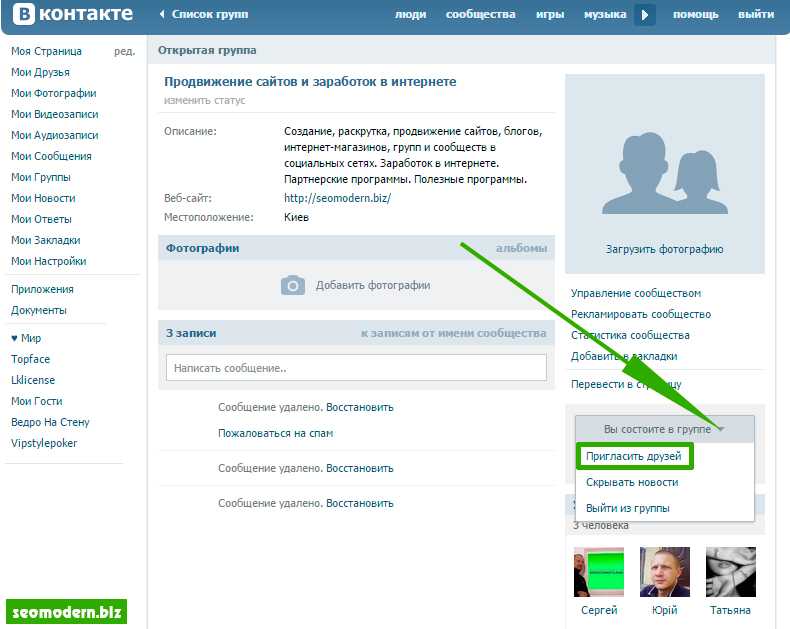
 Эта настройка сужает аудиторию, поэтому рекомендуем указывать максимальную стоимость с запасом.
Эта настройка сужает аудиторию, поэтому рекомендуем указывать максимальную стоимость с запасом.  Если заполнено и короткое, и длинное описание, в лентах социальных сетей всегда будет отображаться длинное описание.
Если заполнено и короткое, и длинное описание, в лентах социальных сетей всегда будет отображаться длинное описание. Вы можете заменить изображение на новое — для этого нажмите Загрузить и добавьте новое изображение.
Вы можете заменить изображение на новое — для этого нажмите Загрузить и добавьте новое изображение. Вы также можете добавить параметры запроса через макросы в ссылку для отслеживания и через UTM-теги в ссылку на сайт.
Вы также можете добавить параметры запроса через макросы в ссылку для отслеживания и через UTM-теги в ссылку на сайт.